C4D-界面布局及布线工具介绍-C4D产品建模系列课图文教程发布时间:2022年01月03日 08:01
虎课网为您提供字体设计版块下的C4D-界面布局及布线工具介绍-C4D产品建模系列课图文教程,本篇教程使用软件为C4D(R20),难度等级为初级练习,下面开始学习这节课的内容吧!
本节课讲解C4D软件 - 电商产品建模系列课程,老师会根据你们的问题进行回复,作业也可以在评论区进行提交。
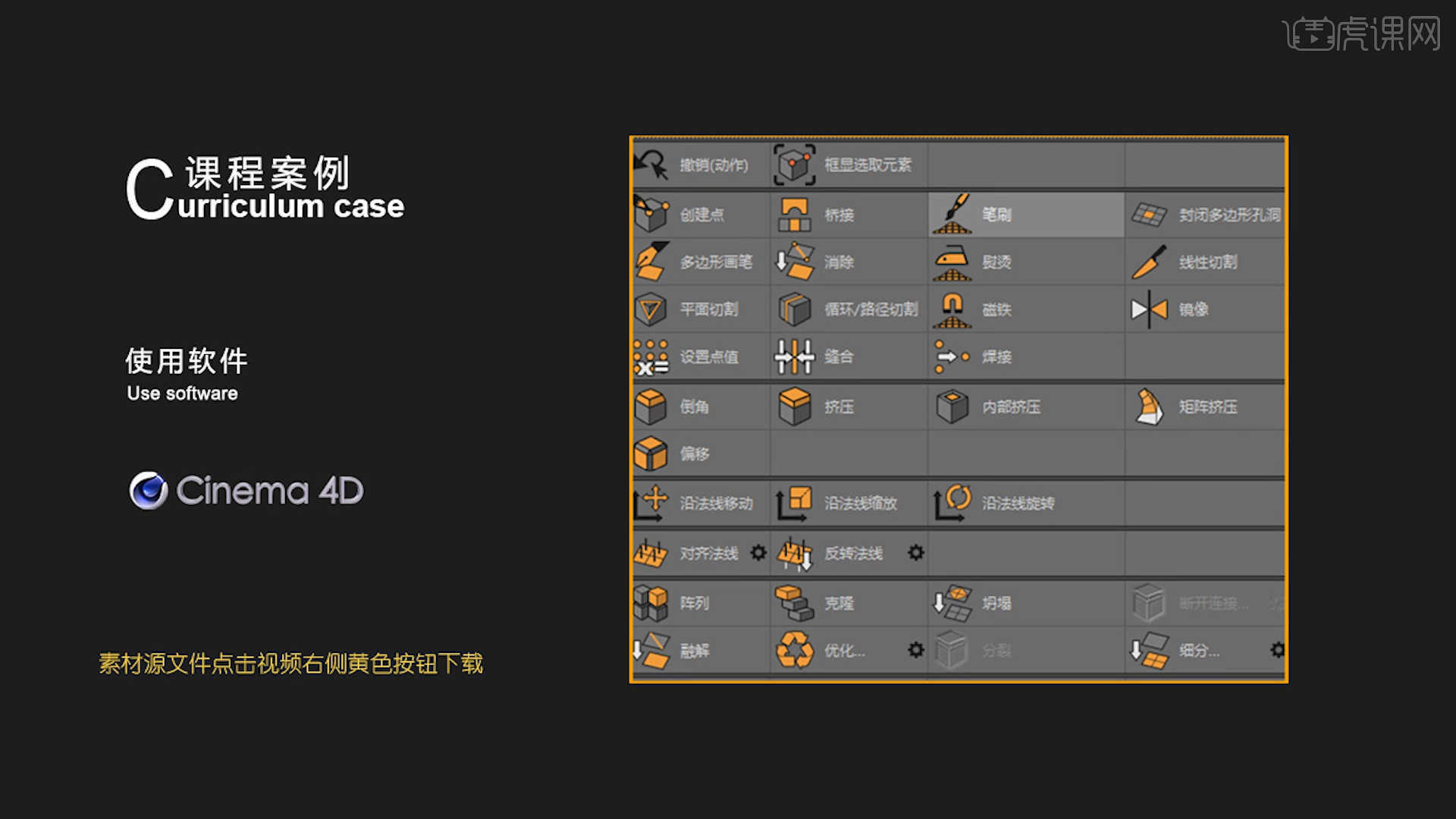
课程核心知识点:掌握C4D各个布线工具的使用方法。
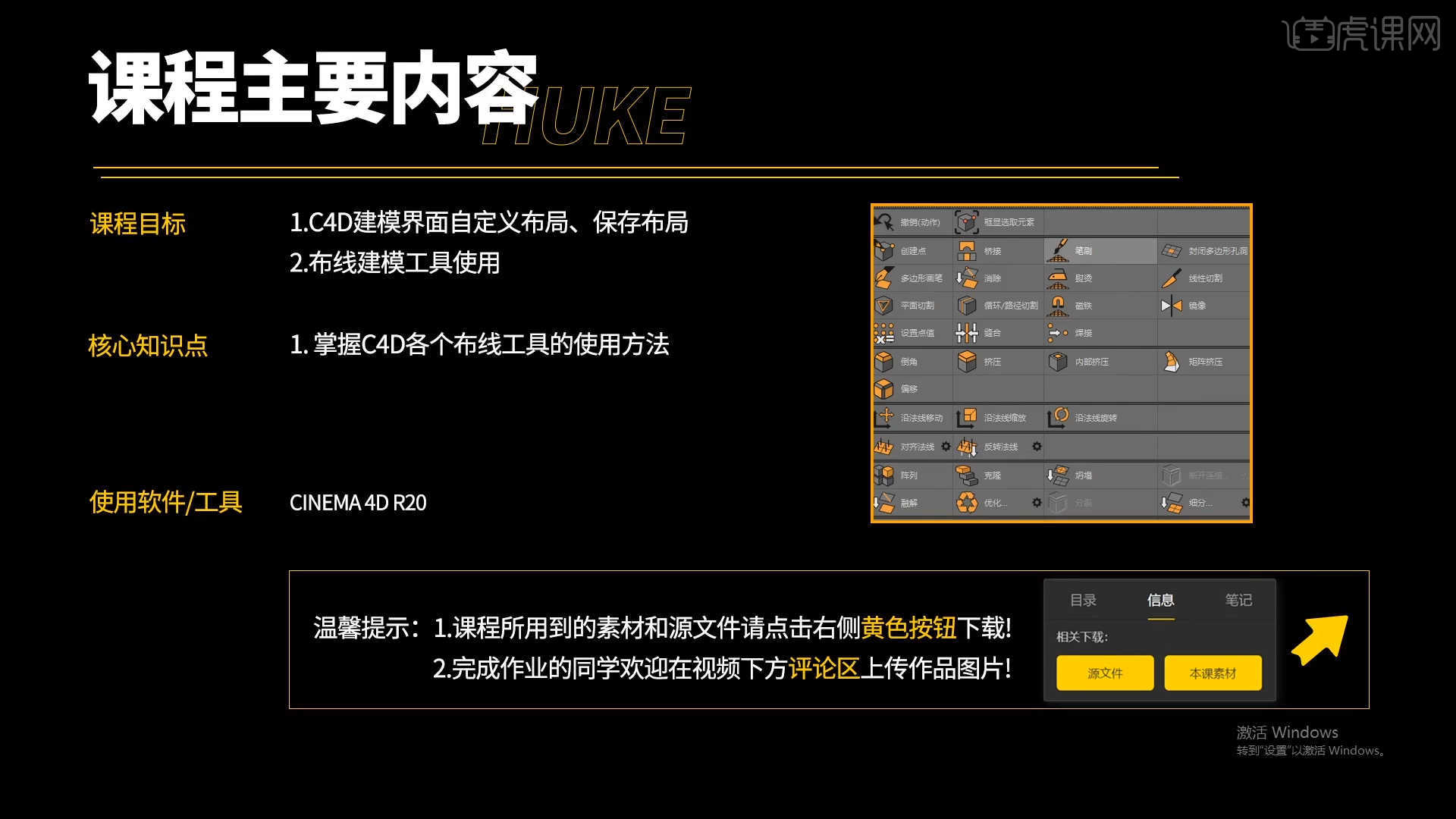
学完本课内容后,同学们可以根据下图作业布置,在视频下方提交作业图片,老师会一一解答。
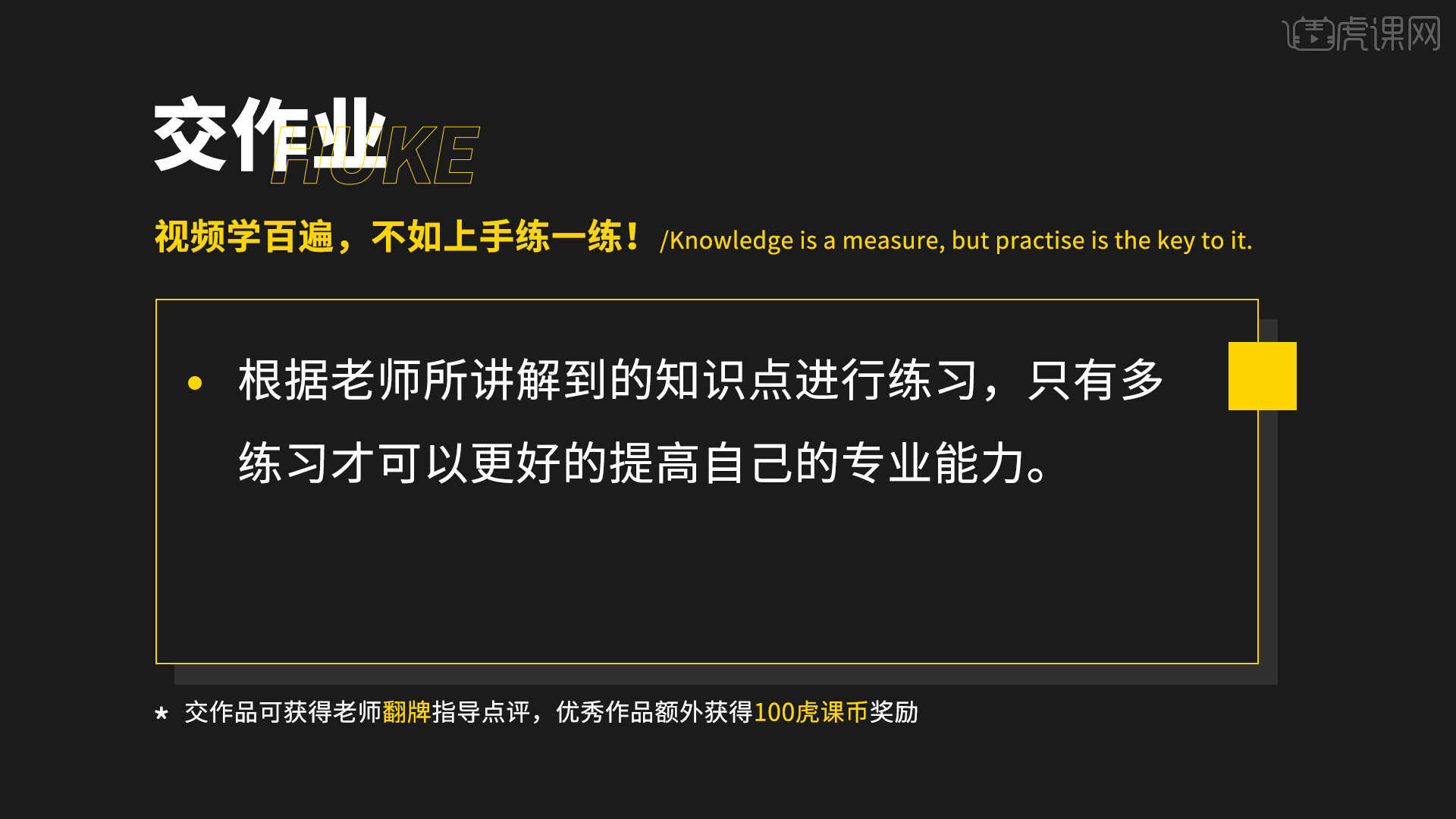
那我们开始今天的教程吧。
1.打开软件,这里使用到的是【C4D R19】的版本,先来讲解如何【调动工具栏】在工具栏中选择“任意”组件,然后利用【鼠标】点击并且进行【拖动】放置在合适的位置。
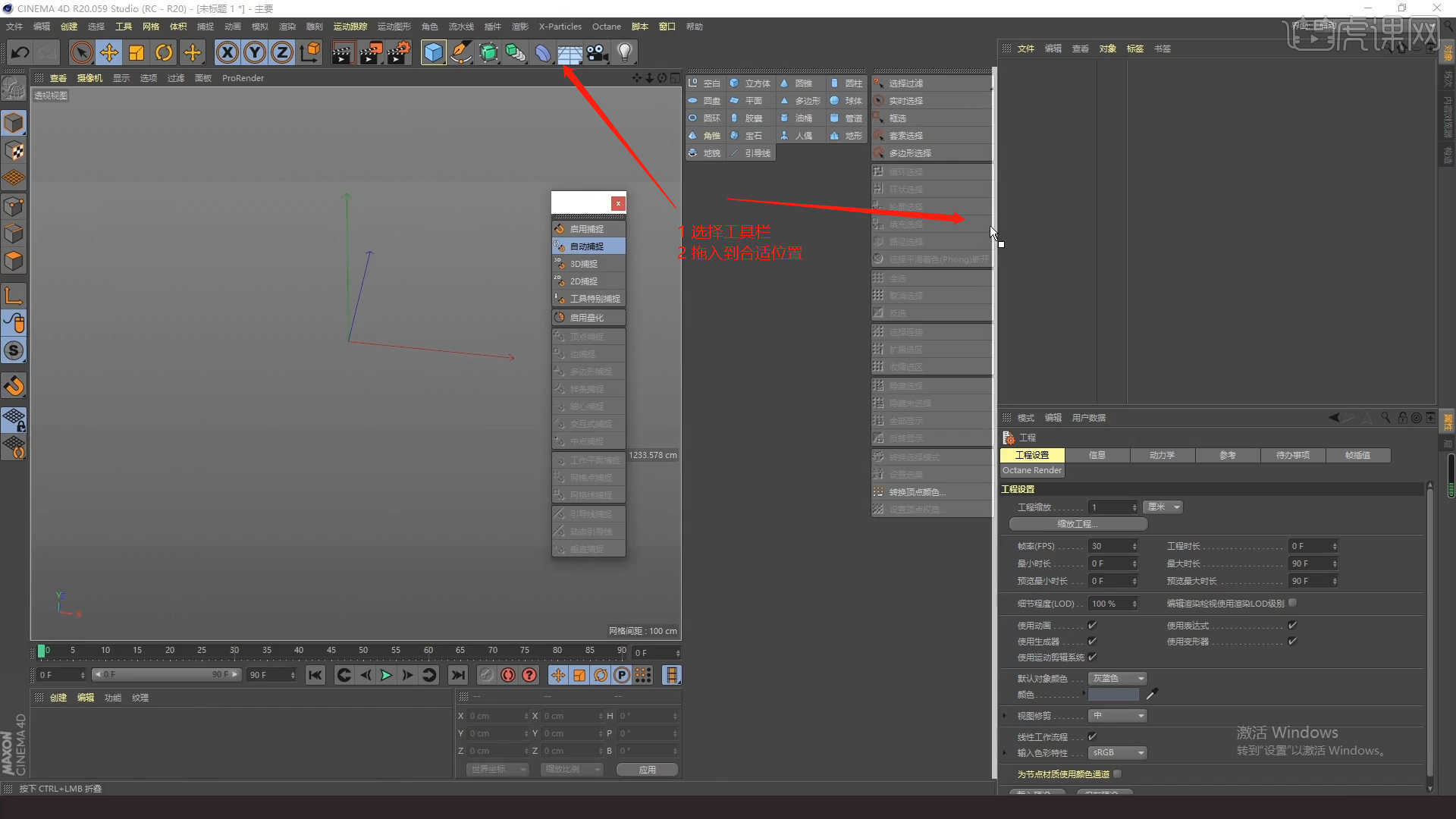
2.【拖动完成】后,选择图标然后右键鼠标点击【图标尺寸】在面板中可以任意的进行设置,具体如图示。
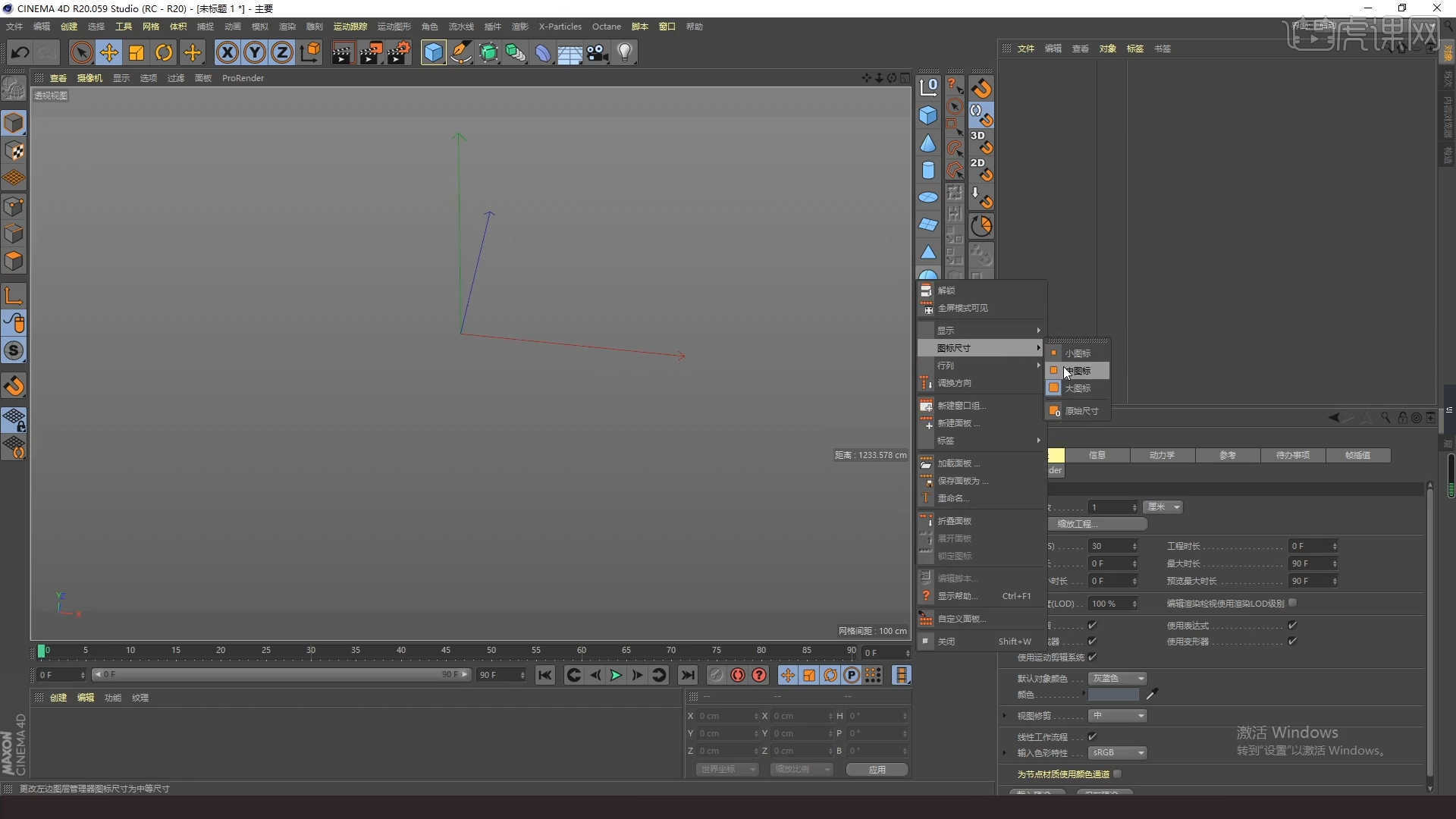
3.在【几何体】对象中创建【立方体】,点击【黄色小点】调整“立方体”的尺寸信息,进行【塌陷】的调整【快捷键:C】,具体如图示。

4.在右上方的【模式】面板中点击【下拉菜单】,然后在面板中点击【Model】建模模式。

5.在工具栏中打开【自定义命令...】,并且在面板中【搜索】建模效果常用的命令,然后拖入到【工具栏】中。
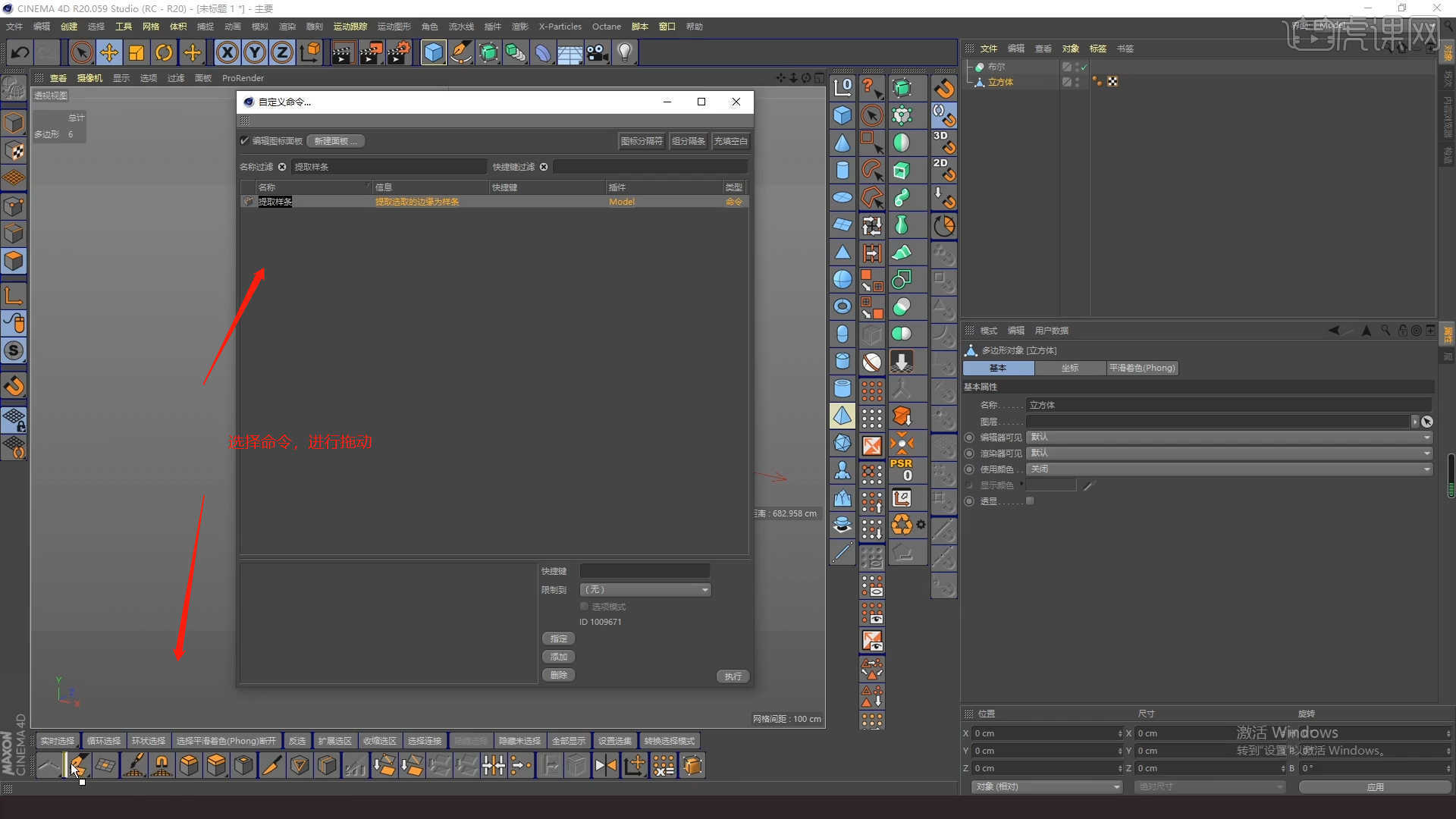
6.【提取样条工具的使用】,选择模型在【线】模式下,选择部分的线,然后点击【网格】-【命令】-【提取样条线】命令。
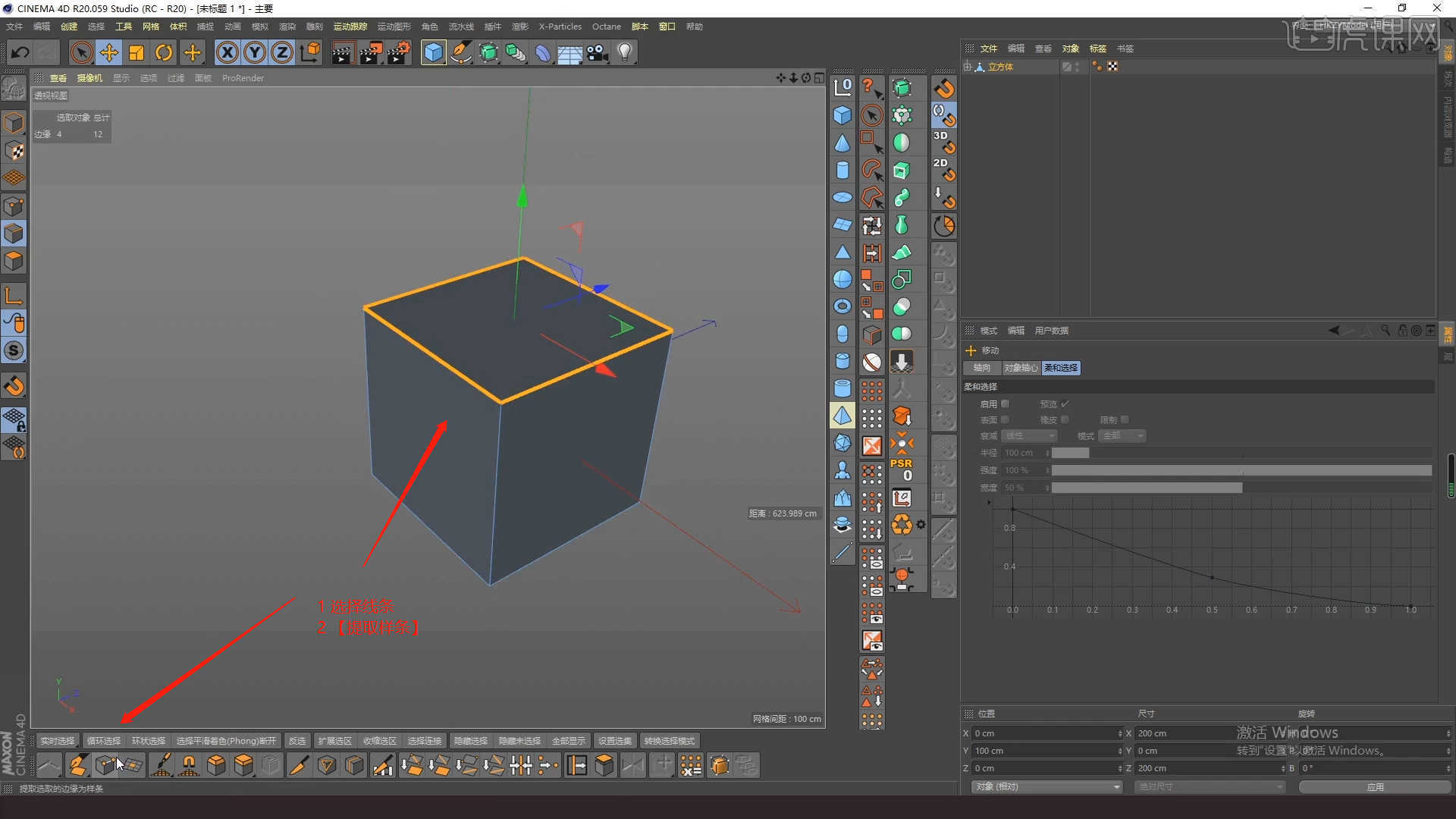
7.【塌陷模型的使用】,在【几何体】对象中创建【圆柱体】,点击【黄色小点】调整“圆柱体”的尺寸信息,在【封顶】面板中【取消勾选】,进行【塌陷】的调整【快捷键:C】,具体如图示。
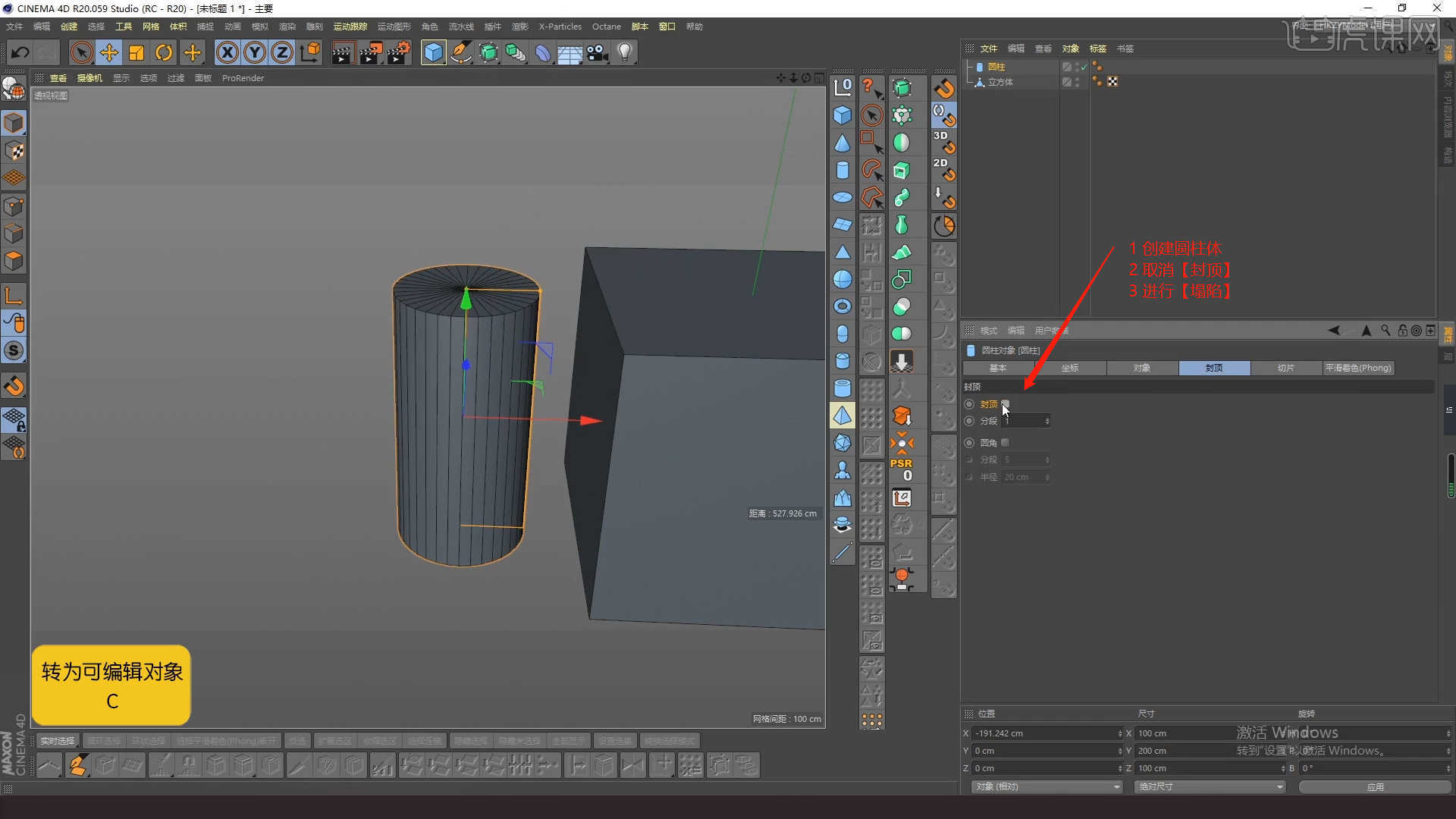
8.【封闭多边形孔洞工具的使用】,选择模型在【面】模式右键鼠标找到【封闭多边形孔洞】的效果进行【封口】。
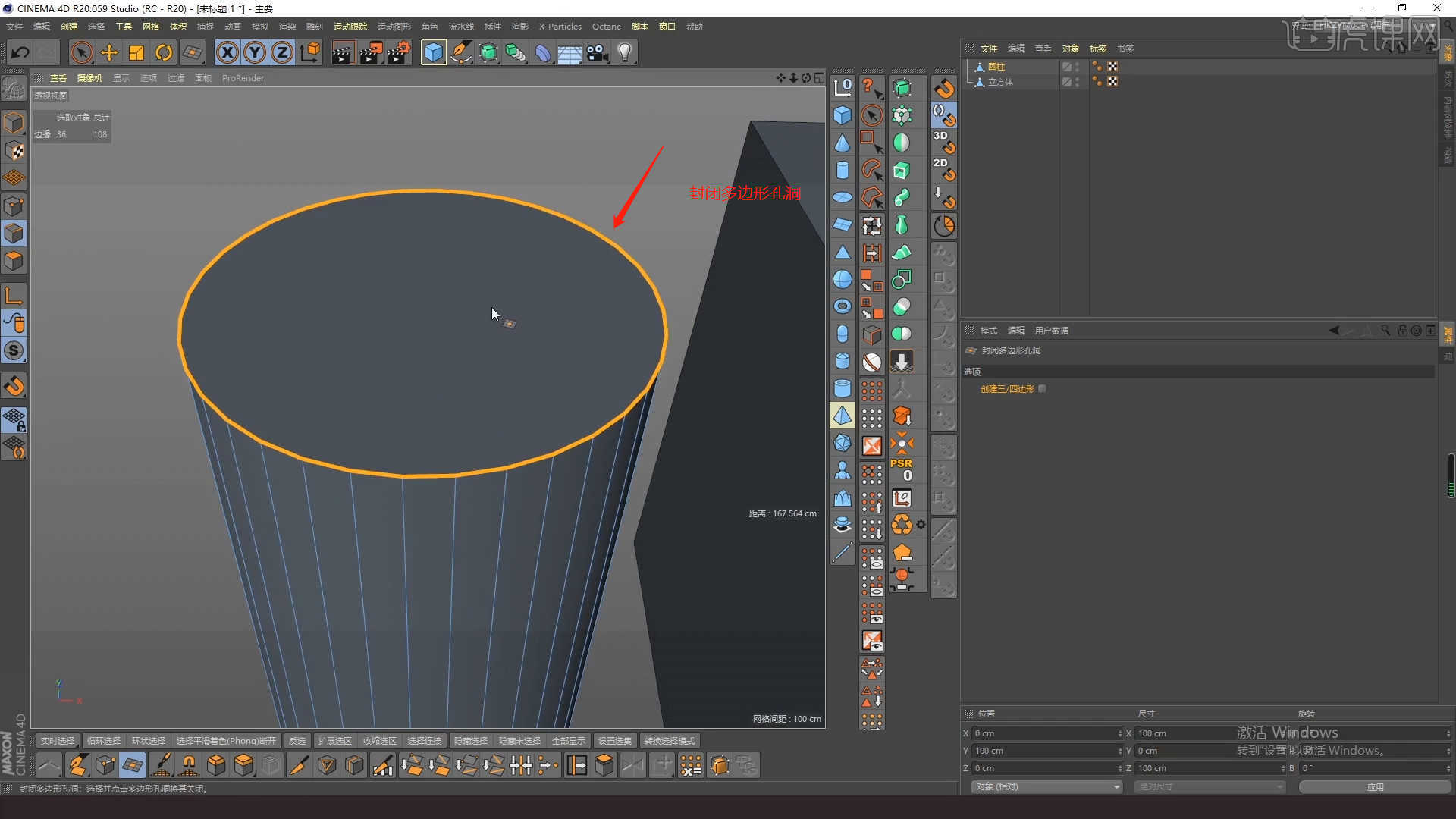
9.【笔刷工具的使用】,打开【笔刷面板】在工具栏中调整【衰减预设:铃状、模式预设:推移】效果进行填充涂抹,调整模型的形状,根据效果可以任意的调整预设。
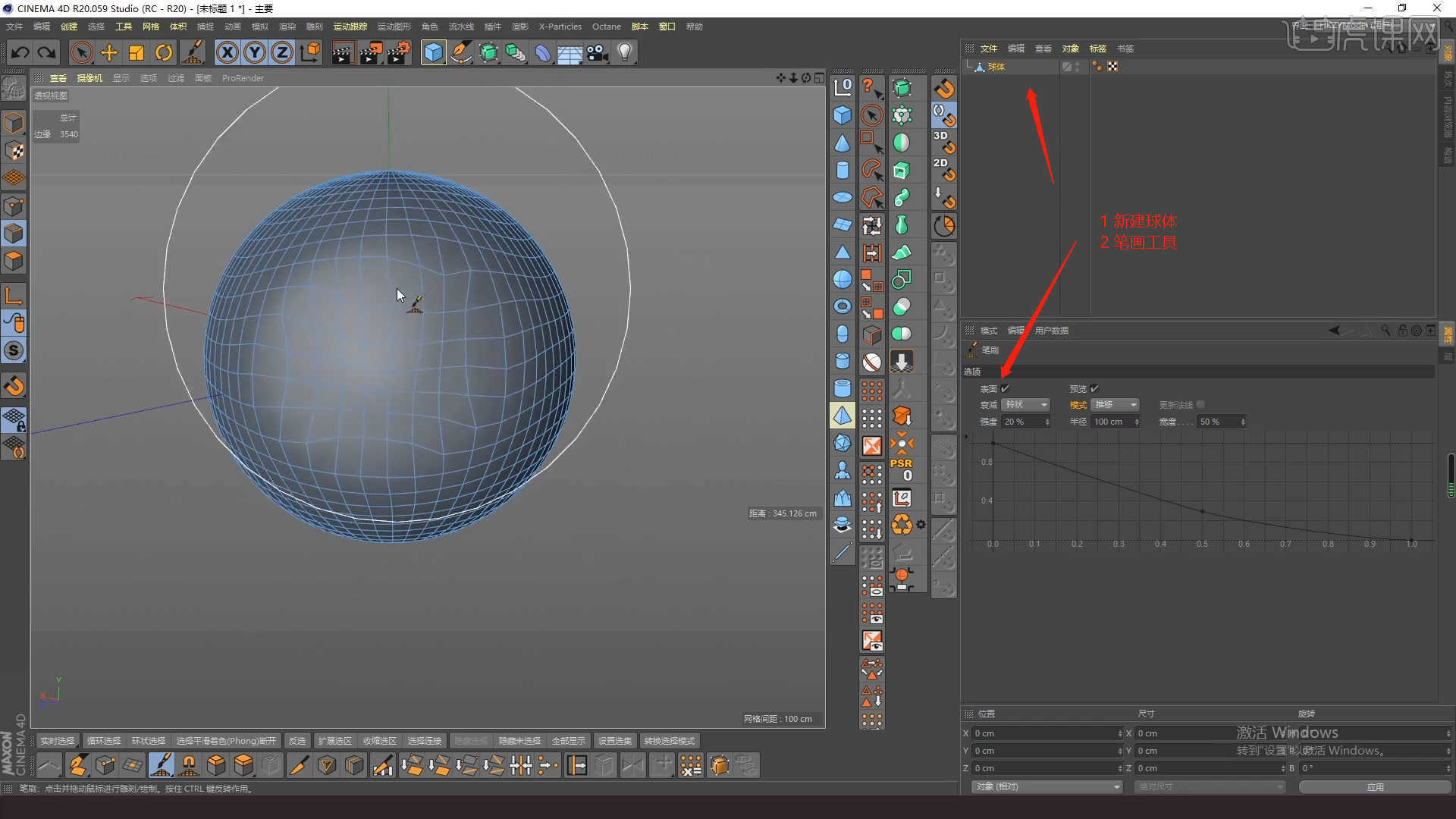
10.【倒角工具的使用】,选择模型,在【点】模式下“选中点”,然后进行【倒角】操作,并且在面板中设置倒角的数值,具体如图示。
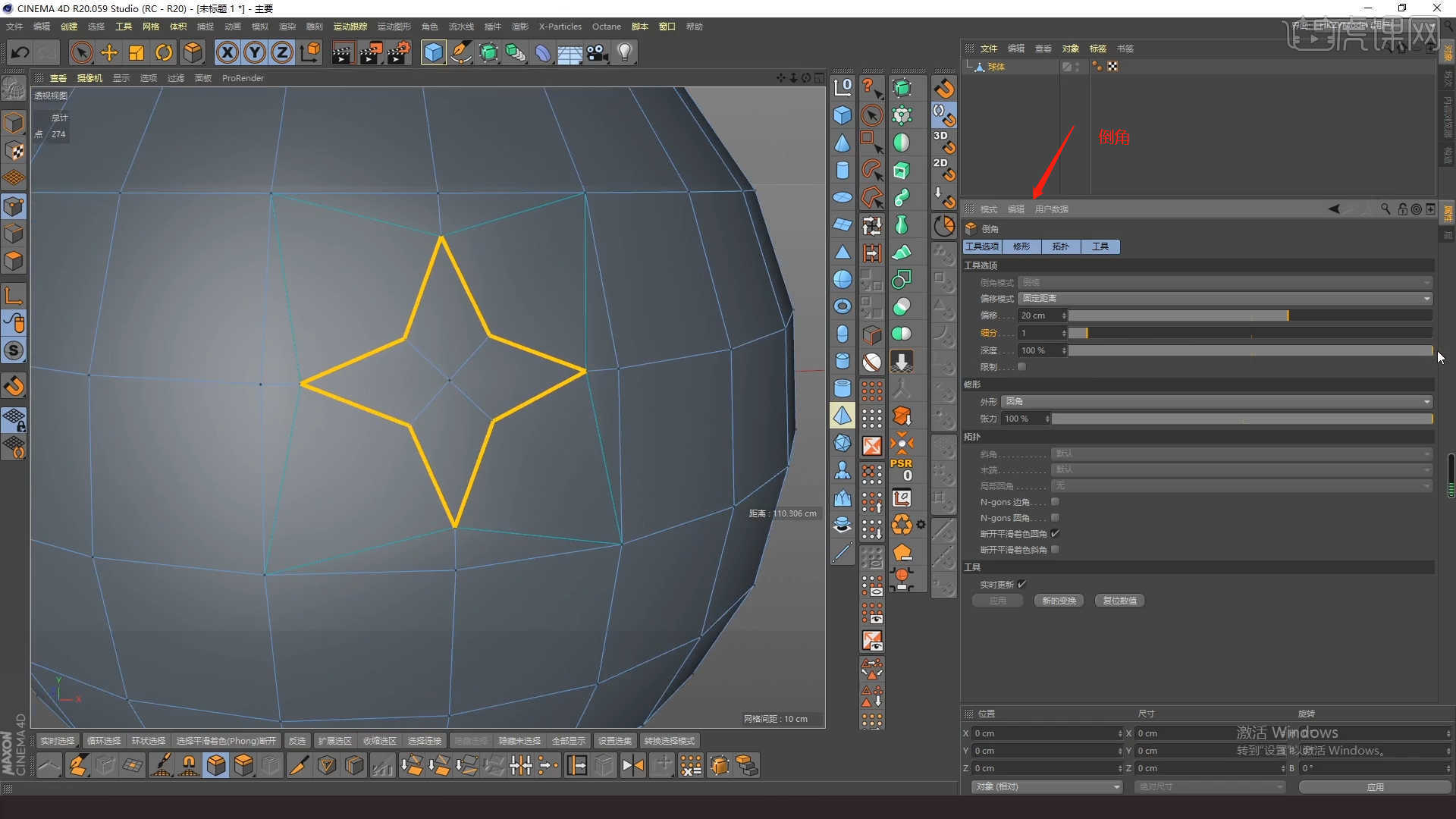
11.在【几何体】对象中创建【平面】,点击【黄色小点】调整“平面”的尺寸信息,然后在面板中调整一下它的【分段数量】,具体如图示。

12.【法线的使用】选中【平面】进行【塌陷】的调整【快捷键:C】,当选中是【黄色】显示并带小尖刺的时候代表“正面”,或【右键鼠标】点击【反转法线】。

13.【挤压工具的使用】,选择球体模型在【面】模式下使用【挤压】命令调整模型的形状。
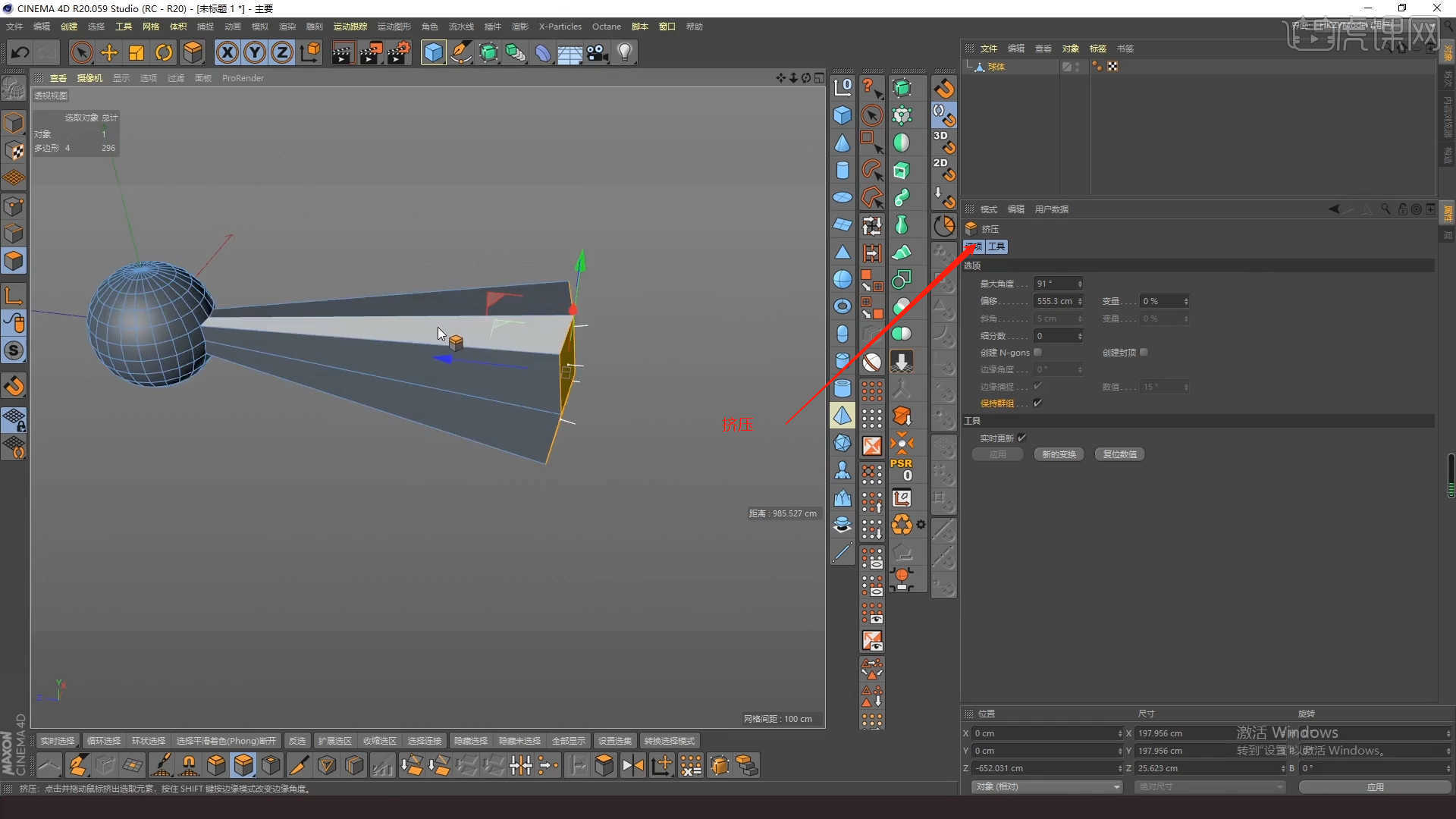
14.在【挤压】面板中,可以设置【创建封顶】以及【细分数】、【保持群组】的选项。
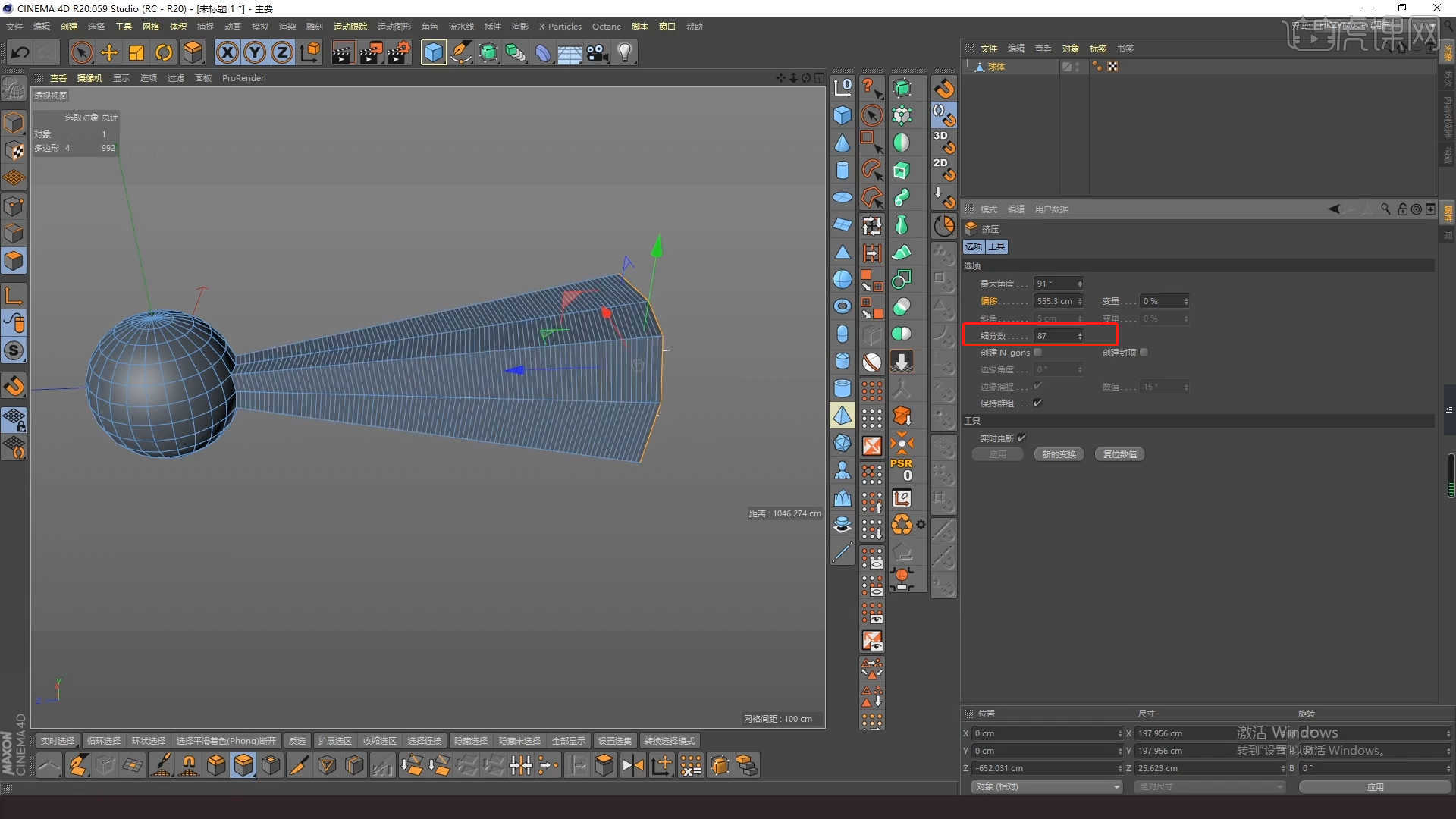
15.【内部挤压工具的使用】,选择球体模型在【面】模式下使用【内部挤压】命令,使用“鼠标”调整挤压的范围,在面板中可以设置【保持群组】的选项。

16.“先使用”【内部挤压】效果器,然后再次使用【挤压】效果器,在面板中设置【偏移】的数值,然后调整【变量】的百分比数值。

17.【线性切割工具的使用】,在【线】模式下,右键鼠标找到【线性切割】效果【快捷键:K-K】,进行一个切割,具体如图示。
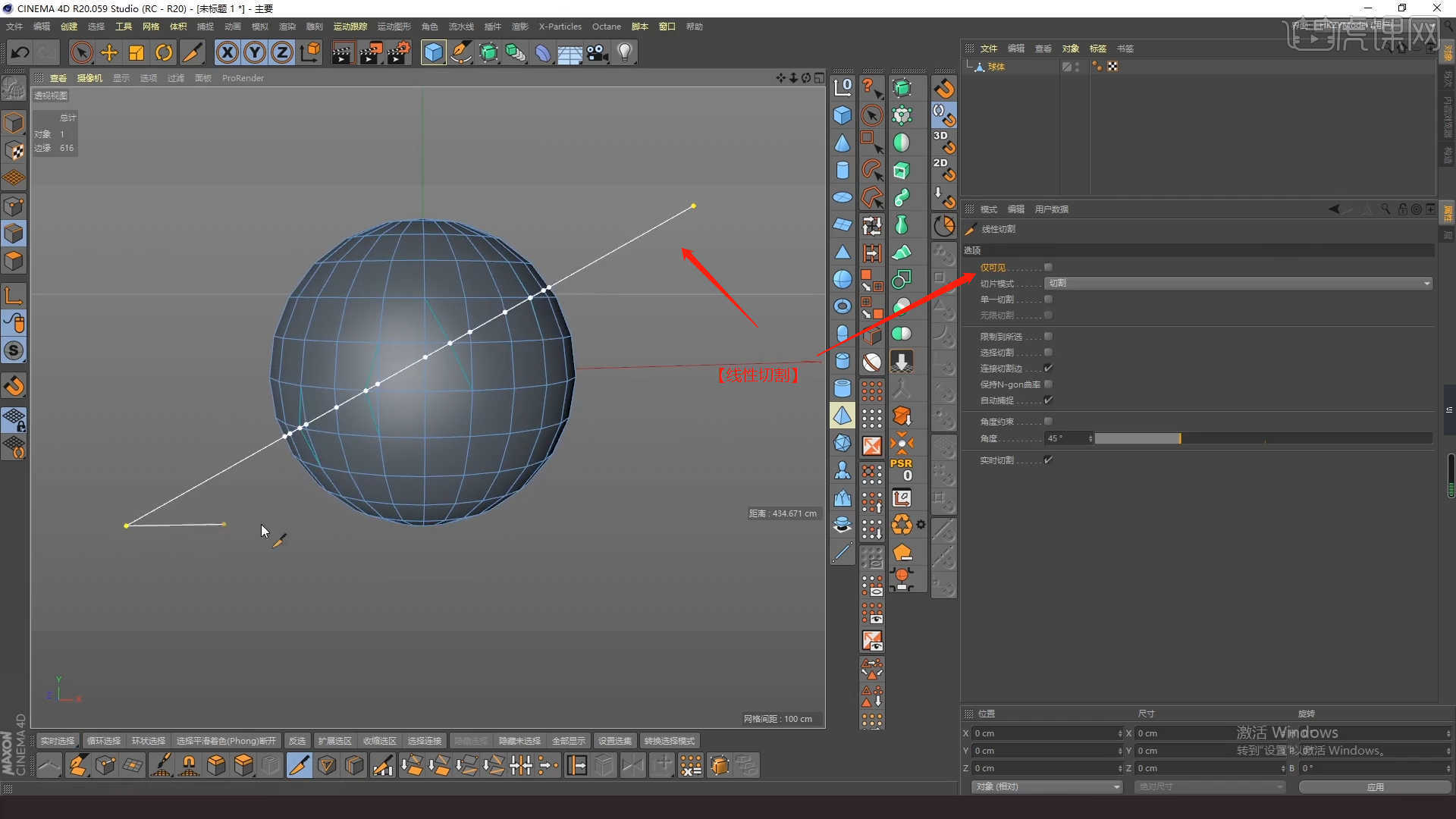
18.【平面切割工具的使用】,在【线】模式下,右键鼠标找到【平面切割】并且在【模式】中选择预设,进行删减的操作。
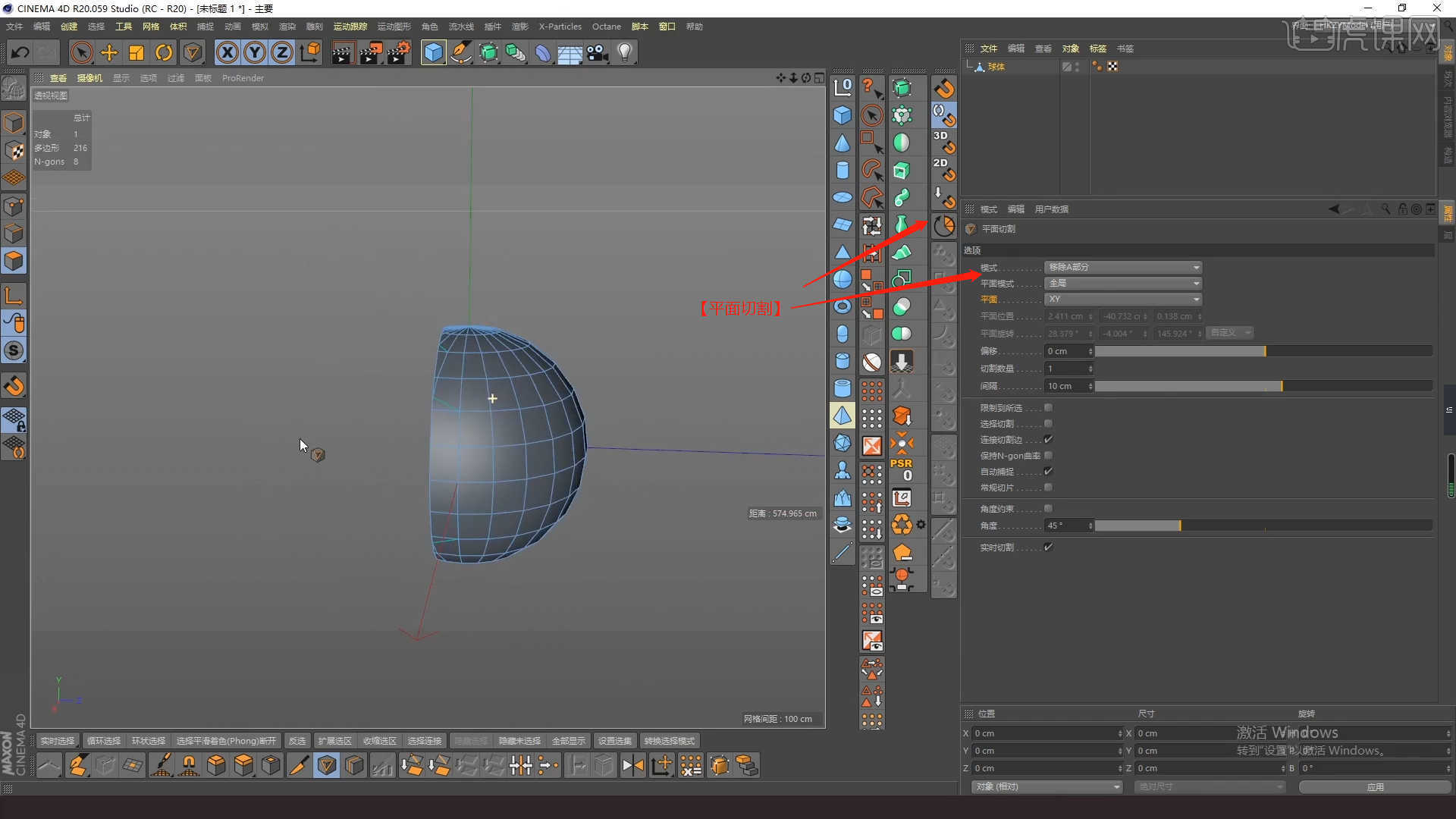
19.【循环切割工具的使用】,选择模型,然后右键鼠标找到【循环切割】效果【快捷键:K-L】,在模型上增加新的线条,具体如图示。

20.在【循环切割】面板中可以设置线条的【数量】以及【造型】的曲线效果,具体如图示。

21.【切割边工具的使用】,选择模型,使用【切割边】效果,然后在面板中设置【偏移/细分数】的信息。

22.在【几何体】对象中创建【平面】,点击【黄色小点】调整“平面”的尺寸信息,在【面】模式下使用【内部挤压】命令调整模型形状,具体如图示。

23.【消除工具的使用】,在【线】模式下,选择多余的线然后右键进行【消除】【快捷键:M+N】进行删减的调整,具体如图示。

24.【分裂工具的使用】在【面】模式下,选择部分的面进行【分裂】【快捷键:U+P】将模型进行“分离”的操作,具体如图示。
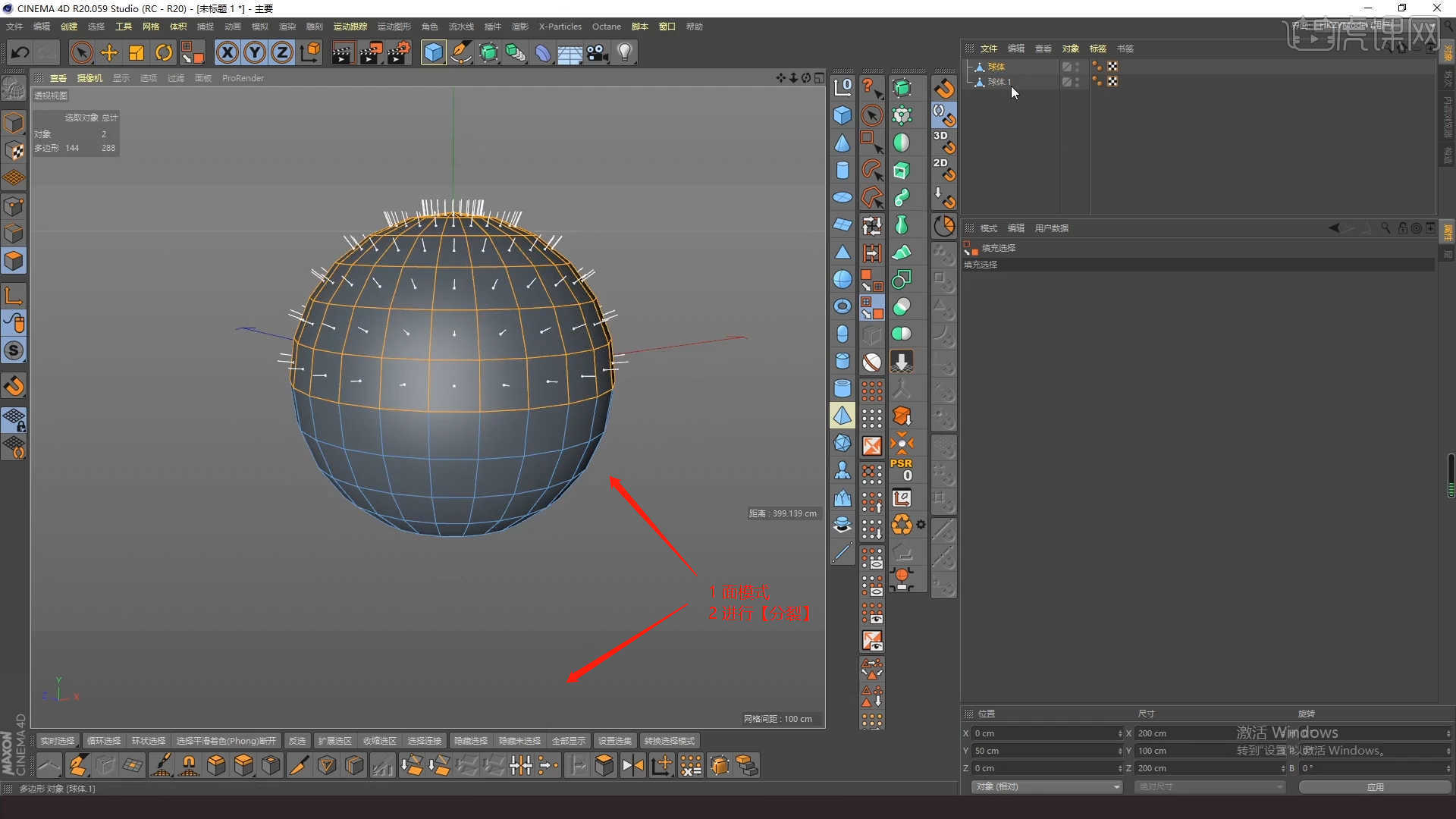
25.【缝合工具的使用】选择模型“缺口处”,然后右键鼠标找到【缝合】的效果,进行点击缝合,这里可以根据老师的步骤来进行缝合。
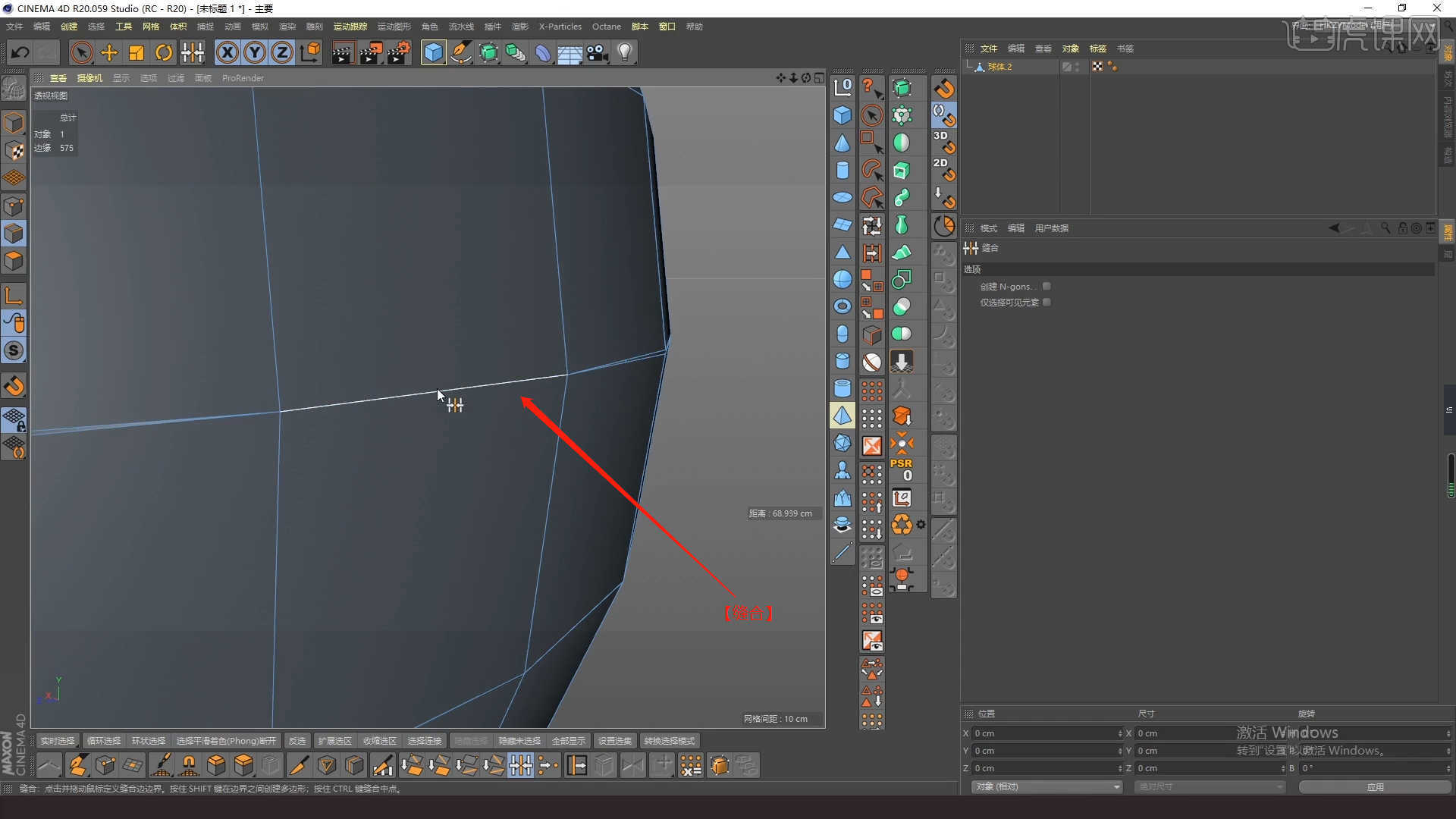
26.【焊接工具的使用】在【点】模式下,使用【焊接】命令,将两个或多个“不同位置”的点焊接在一起。
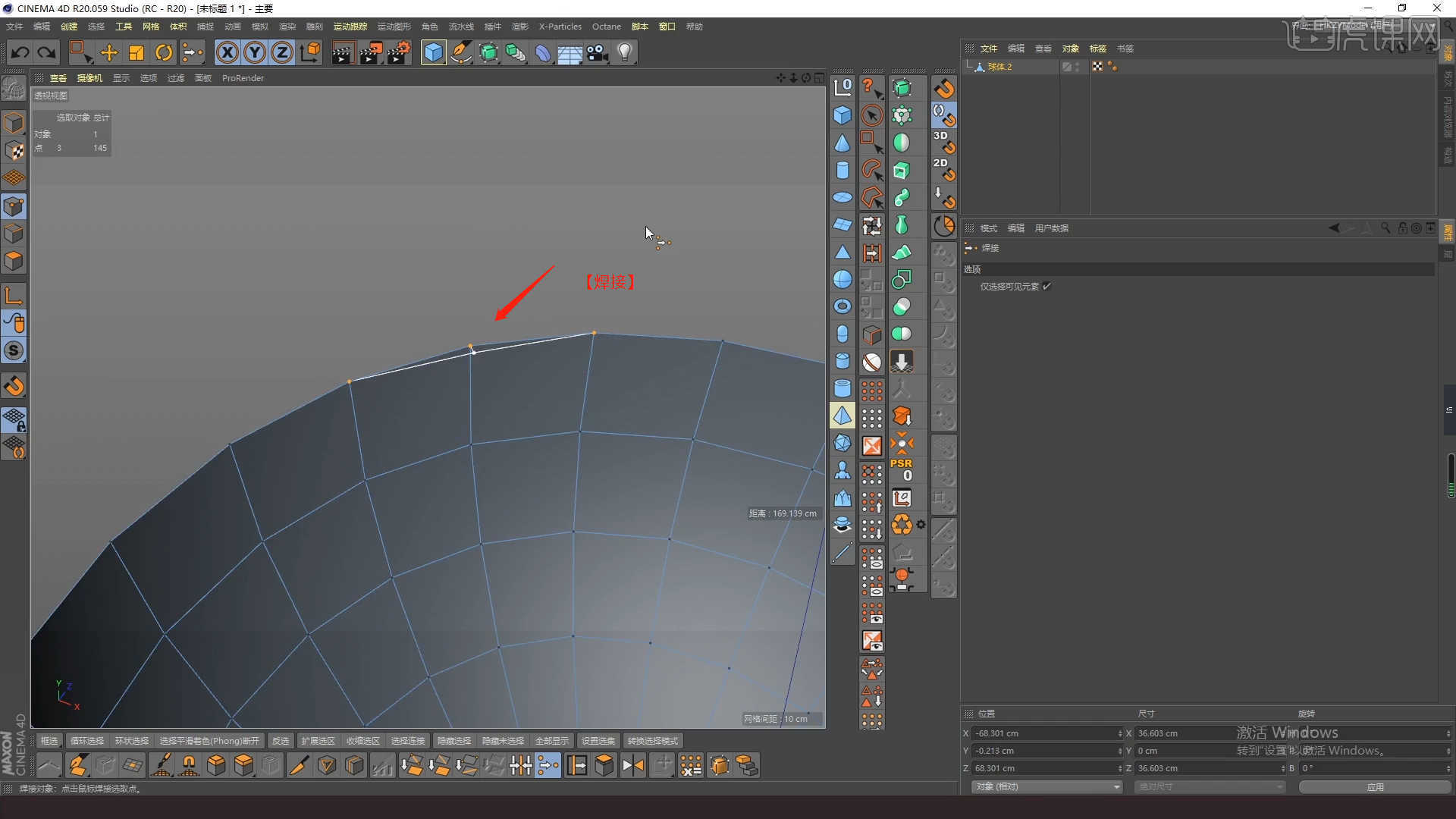
27.【滑动工具的使用】在【点】模式下,使用【滑动】命令【快捷键:M ~ O】调整一下模型的形状,具体如图示。
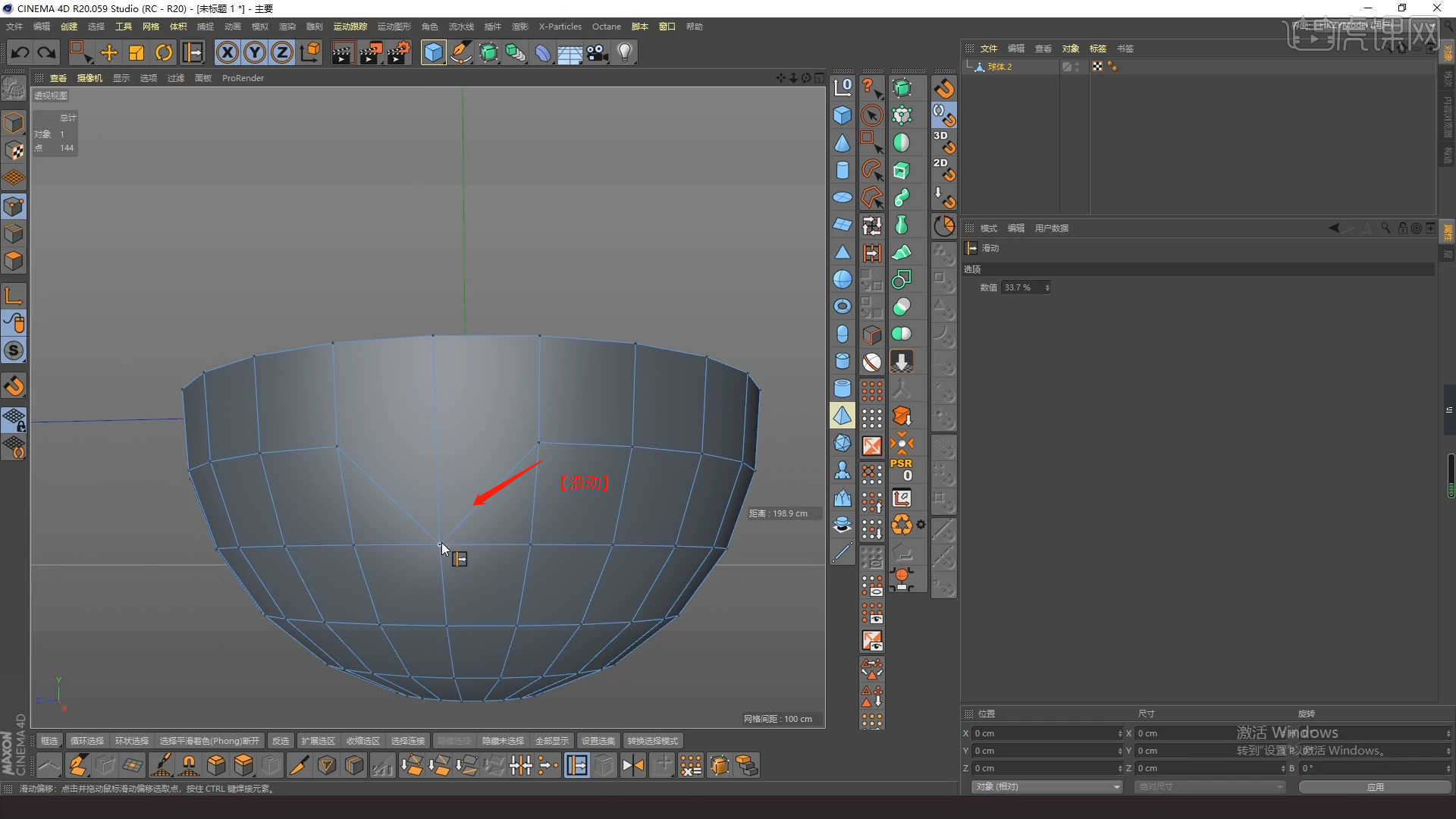
28.【滑动边工具的使用】在【边】模式下,使用【滑动边】命令调整一下模型的形状,具体如图示。

29.【镜像工具的使用】选择球体模型,在工具栏中点击【镜像】效果器,然后在面板中设置【坐标系统/镜像平面】的预设效果,可以建模进行【复制】的操作。

30.【沿法线工具的使用】选中【模型】然后在模型的【面】模式下,激活【沿法线移动或缩放或旋转】命令,可以调整“坐标轴”的位置,调整模型的形状。

31.【克隆线工具的使用】】选择球体模型,在工具栏中点击【克隆】效果器,在面板中设置【克隆数量】然后调整【缩放的百分比】数值。
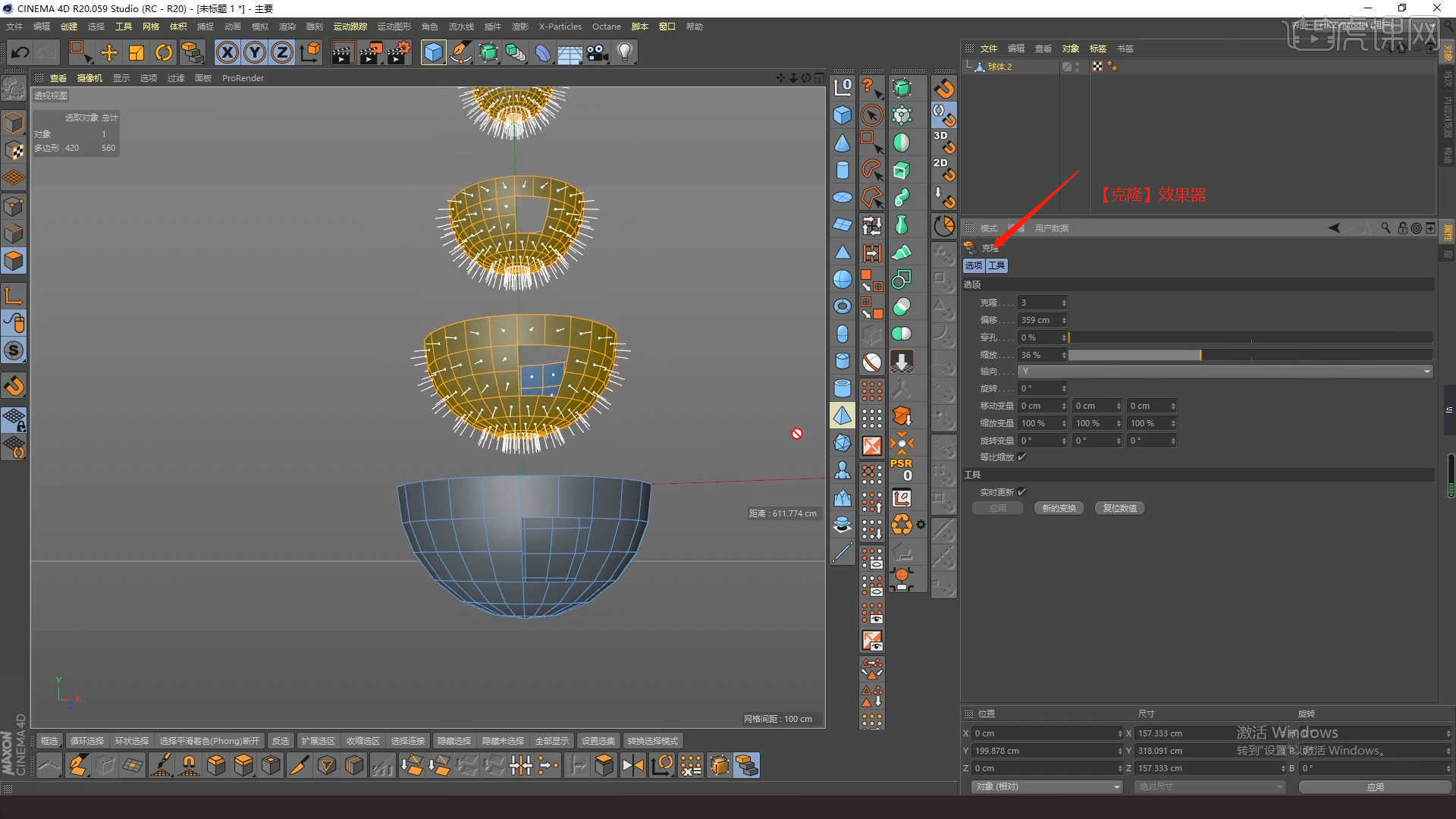
32.调整完成后,可以在面板中设置【移动变量/缩放变量/旋转变量】的数值信息,在调整的过程中还可以勾选【等比缩放】的选项。
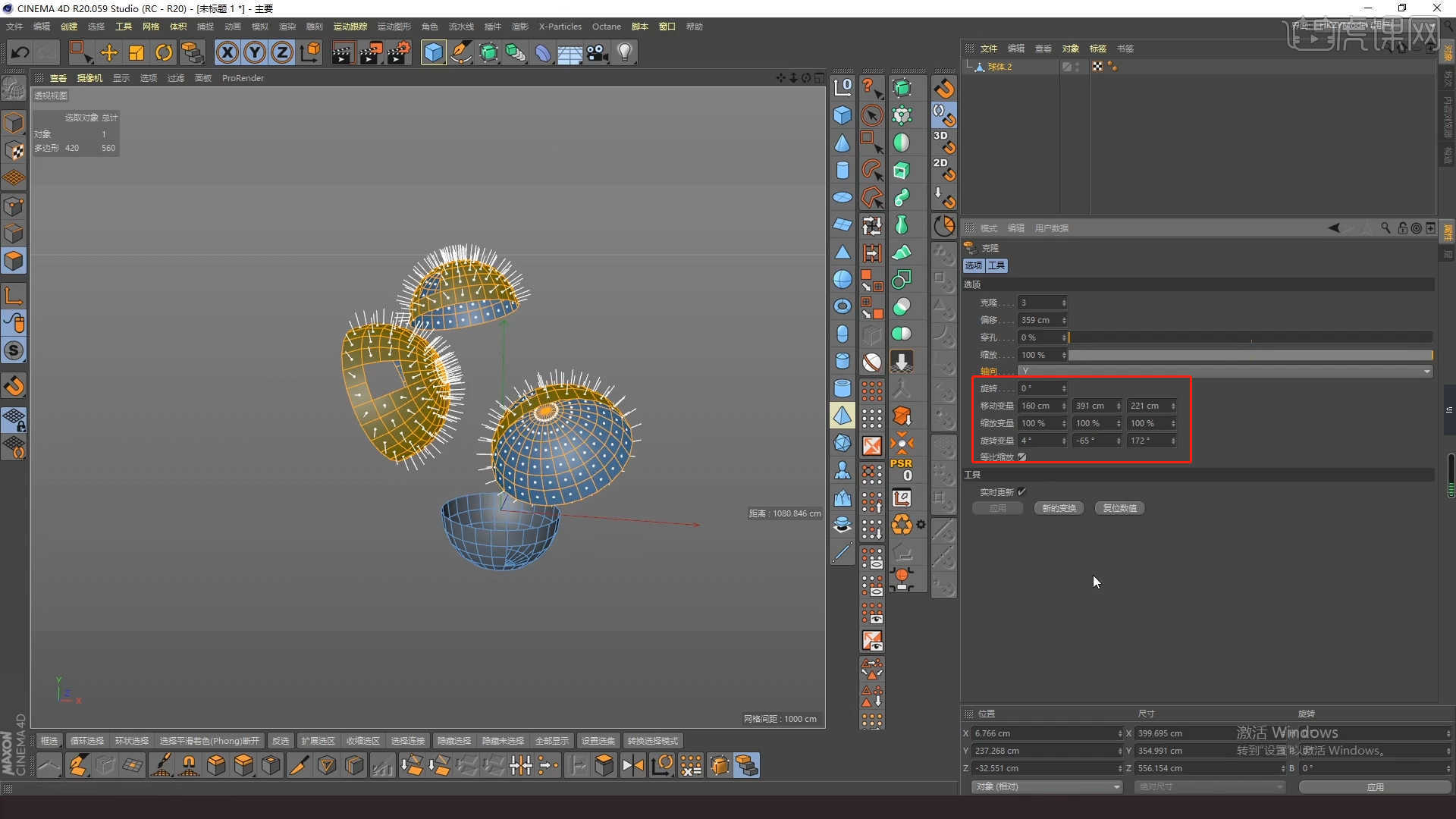
33.回顾本节课所讲解到的内容,难重点同学们可以在下方评论区进行留言,老师会根据你们的问题进行回复。

34.视频学百遍,不如上手练一练!你学会了吗?

以上就是C4D-界面布局及布线工具介绍-C4D产品建模系列课图文教程的全部内容了,你也可以点击下方的视频教程链接查看本节课的视频教程内容,虎课网每天可以免费学一课,千万不要错过哦!













